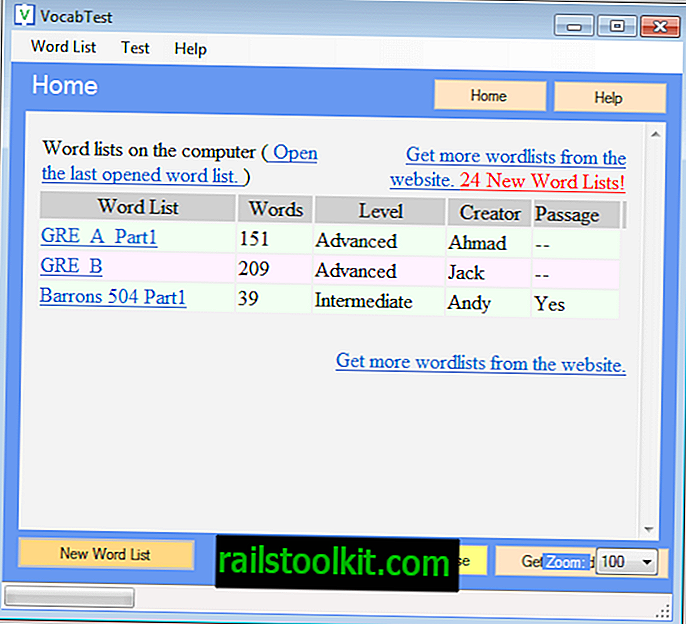Så tog Adobe beslutet att upphöra med någon mobil Flash-utveckling för en tid sedan som hade konsekvensen att nyare versioner av Android skickades utan den. Även om många kan se det som ett steg i rätt riktning, betyder det att Flash-baserat innehåll på Internet inte kan nås på enheten.
Detta inkluderar majoriteten av onlinespelsajter, flera webbhotellwebbplatser och andra mediasidor som använder Flash.
Följande guide tittar på möjligheterna som du måste aktivera Flash på din Android-enhet. Även om du fortfarande kan begränsas något när det gäller applikationen som du kan använda för att använda Flash Player, är det bättre än att inte ha tillgång till Flash alls.
Installera Flash på Android
Adobe Flash är inte längre tillgängligt på Google Play, vilket innebär att du måste ladda ner Android-versionen av den från en annan källa. Observera att du bara kan ladda ner äldre versioner av Flash och att detta kan utgöra en säkerhetsrisk. Det rekommenderas vanligtvis inte att installera Flash såvida du inte verkligen behöver det.
Den officiella källan är Adobes arkiverade Flash Player-versionssida där du hittar Flash-versioner för Android. Blir dock inte förvirrad för mycket av versionerna som visas här. Även om det bara listas 4.0 som stöds fungerar det bara bra på nyare Android-enheter.
Klicka bara på den senaste versionen av filen för att ladda ner den till din Android-enhet.
Obs : För att installera det måste du aktivera installationen från okända källor i inställningarna. För att göra det väljer du Inställningar> Säkerhet> Okända källor under Enhetsadministration. Observera att menyerna kan ha olika namn på ditt system.

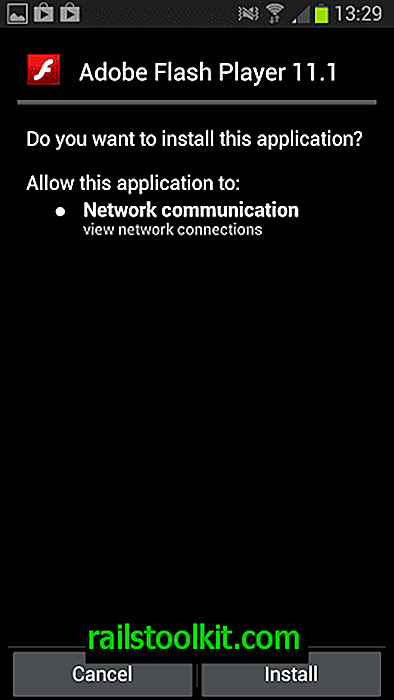
När du är klar öppnar du standardfilwebbläsaren på ditt system eller meddelandefältet på din telefon om den nedladdade Flash Android-filen fortfarande finns där och klickar på den. Du kan bli ombedd att välja ett program för att installera det på systemet, och båda val som du kan göra här är helt bra så oroa dig inte om dem.
När du trycker på installationsknappen är Flash installerat på din enhet.
Med Flash på Android
Nu när Adobe Flash Player är installerat på din enhet måste du hitta ett program att använda det med. Du kan inte bara använda någon webbläsare eftersom många inte stöder Flash-plugin (längre).
Förmodligen det bästa valet i detta avseende är Firefox webbläsare för Android. Du kan ladda ner och installera den senaste versionen på Google Play.
När den är installerad kommer den att hämta Flash-plugin automatiskt. Du kan dock göra en konfigurationsändring:
- Klicka på menyknappen när Firefox är öppen på din Android-smartphone eller surfplatta.
- Välj Inställningar på snabbmenyn och leta efter inställningarna för plugins här.
- Klicka på den för att antingen ställa in plugins som ska aktiveras hela tiden, eller aktiveras endast när du trycker på dem. Här kan du också inaktivera plugins men det är egentligen inte något du vill göra om du vill komma åt Flash-innehåll på Internet.
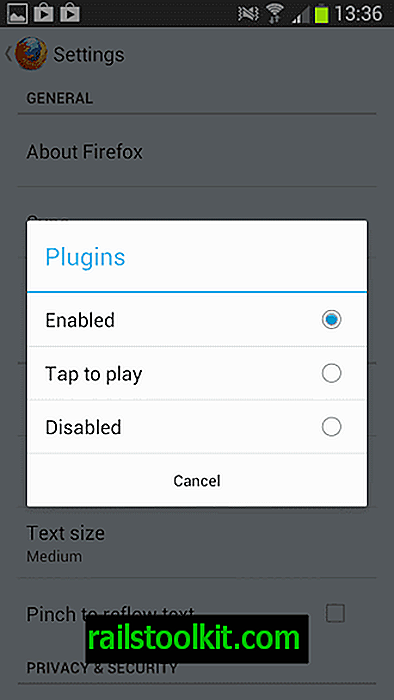
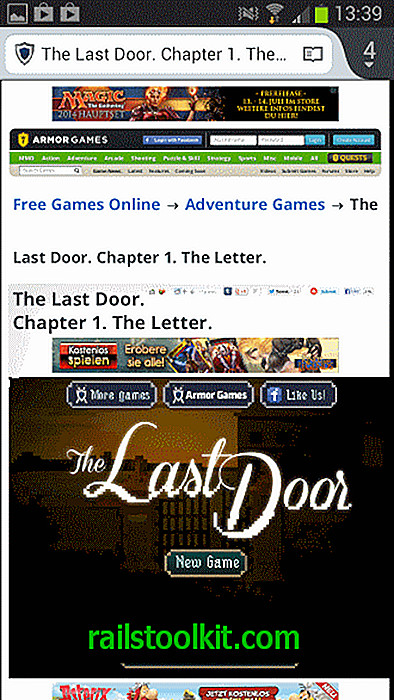
Observera att även om Flash kan köras på de flesta webbplatser som du besöker, men vissa kanske upptäcker användaragenten på din enhet för att förhindra att Flash-innehåll alls visas. Du kanske kan övervinna det genom att installera Phony-förlängningen för Firefox mobile som låter dig ändra telefonens eller surfplattans användaragent för att undvika detta.
Stängande ord
Att köra Flash, särskilt en version som inte längre uppdateras, utgör en säkerhetsrisk och du måste vara medveten om det. Ett alternativ som du måste undvika många av de problem som är förknippade med det är att se till att plugins är konfigurerade som "tryck för att spela" i Firefox så att de inte körs automatiskt.